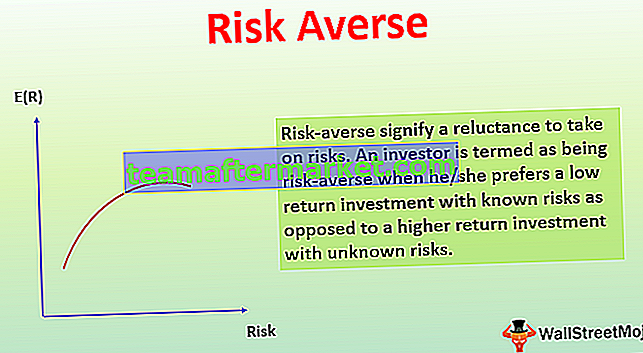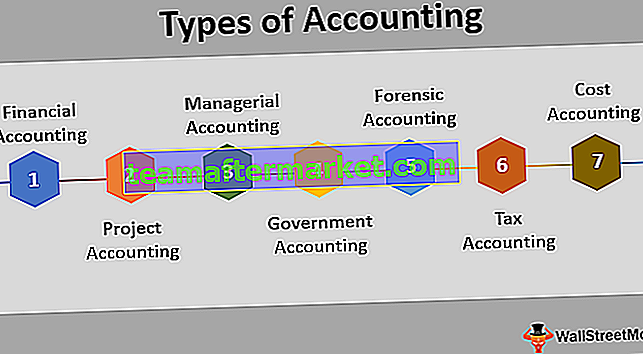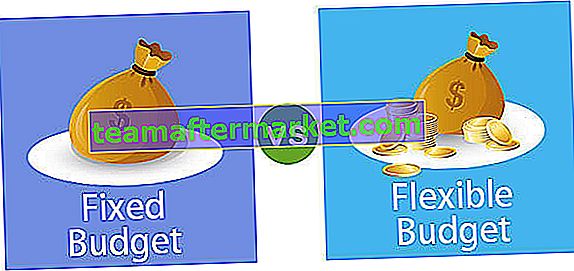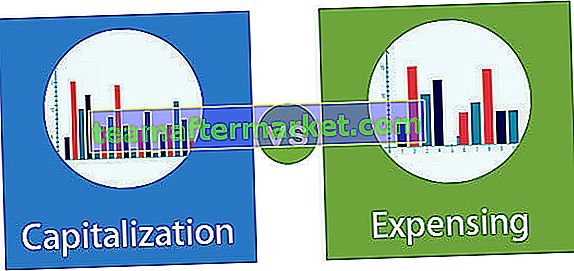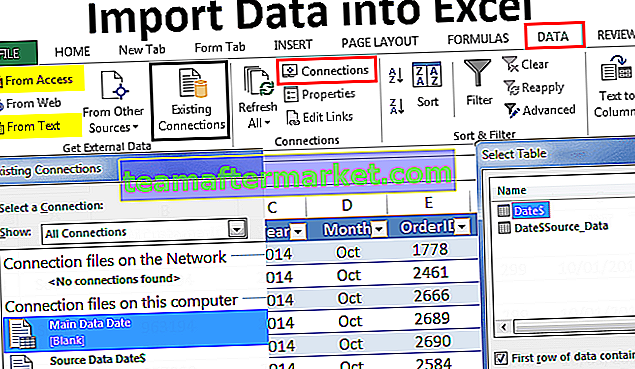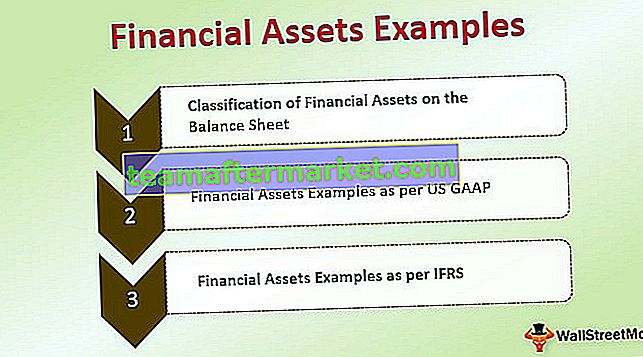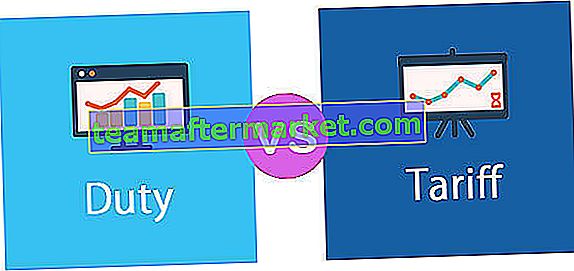T-TEST in Excel
La funzione TEST è classificata come funzione statistica in Excel. In termini matematici, la funzione TEST in Excel calcolerà la probabilità associata a un test T di Student. Questa funzione viene solitamente utilizzata per verificare la probabilità che due campioni abbiano popolazioni sottostanti con la stessa media.
Formula T-TEST in Excel
Di seguito è riportata la formula del test T in Excel

Dettagli dei parametri:
T-TEST in Excel ha i seguenti parametri obbligatori, ovvero array1, array2, tails e type.
- array1: è il primo set di dati.
- array2: è il secondo set di dati.
- Code: Tails specifica il numero di code di distribuzione. Se code = 1, T-TEST utilizza la distribuzione a una coda. Se code = 2, TTEST utilizza la distribuzione a due code.
- Tipo: il tipo è il tipo di test t da eseguire.
- Accoppiato
- Varianza uguale a due campioni (omoscedastica)
- Varianza disuguale a due campioni (eteroschedastico)
Come utilizzare la funzione TTEST in Excel?
T-Test in Excel è molto semplice e facile da usare. Comprendiamo il funzionamento della funzione TEST in Excel con alcuni esempi. La funzione TTEST può essere utilizzata come funzione del foglio di lavoro e come funzione VBA.
Puoi scaricare questo modello Excel per la funzione TTEST qui - Modello Excel per la funzione TTESTFunzione TTEST come funzione del foglio di lavoro.
T-Test in Excel Esempio n. 1
Supponiamo di aver fornito i seguenti dati sulle spese spese in India e negli Stati Uniti. La probabilità associata al test t accoppiato di Student con una distribuzione a una coda per le due matrici di dati sottostanti può essere calcolata utilizzando la funzione Excel.

La formula T-Test in Excel utilizzata è la seguente: = TTEST (A4: A24, B4: B24,1,1)

L'output sarà 0,177639611.

T-TEST in Excel Esempio n. 2
Una società di ricerche di mercato verifica l'efficacia di un nuovo aroma per una bevanda leader utilizzando un campione di 21 persone, metà delle quali assaggia la bevanda con il vecchio aroma e l'altra metà che assaggia la bevanda con il nuovo aroma.

La varianza uguale a due campioni (omoscedastica) viene calcolata dalla seguente formula T-Test in Excel = TTEST (A31: A51, B31: B51,1,2)

L'output sarà 0.454691996.

T-TEST in Excel Esempio n. 3
Per studiare l'effetto di un nuovo farmaco contro la febbre sulle capacità di guida, un ricercatore studia 21 individui con febbre. Tutti i partecipanti sono quindi entrati in un simulatore e hanno ricevuto un test di guida che ha assegnato un punteggio a ciascun pilota come riassunto nella tabella sottostante.

La varianza disuguale di due campioni (eteroschedastica) può essere calcolata dalla funzione TTest di Excel sostituendo il tipo con 3 = TTEST (A57: A77, B57: B77,1,3)

L'output sarà 0,364848284.

T-TEST in Excel può essere utilizzato come funzione VBA.
Supponiamo di avere i set di dati situati nell'intervallo del foglio Excel da A4 ad A24 e da B4 a B24, quindi possiamo calcolare il TTEST dei set di dati forniti utilizzando le funzioni VBA di seguito.
Sub TTESTcal () // avvia l'ambito della funzione TTEST
Dim TTEST come interger
TTEST = Application.WorksheetFunction.TTest (intervallo ("A4: A24"), intervallo ("B4: B24"), 1,1)
MsgBox TTEST // stampa il valore TTEST nella finestra di messaggio.
End sub // Termina la funzione TTEST
Cose da ricordare sulla funzione TTEST in Excel
- TTest funzione tramite l'errore # N / A se i due array forniti hanno lunghezze diverse.

- Le code ei parametri di tipo vengono troncati a numeri interi.
- T-Test in Excel restituisce #Value! Errore se il parametro tails fornito o il parametro di tipo fornito non è numerico.
- T-Test in Excel restituisce #NUM! Errore se-
- Il parametro code fornito ha un valore diverso da 1 o 2.

- Il parametro del tipo fornito non è uguale a 1, 2 o 3.